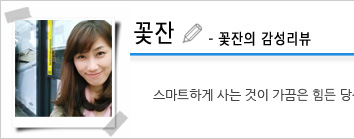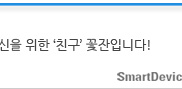갤럭시노트 프로 12.2의 똑~!소리나는 활용 가이드
큼지막한 화면과 S펜의 절묘한 조화!
12.2인치 디스플레이를 가진 태블릿 출시된다는 소식을 들었을 때! 특히 갤럭시 노트 라인업으로 나온다고 하였을 때 가장 기대했던 점은 바로 대화면과 S펜의 조합이 아니었을까 싶습니다. 갤럭시 노트3도 스마트폰 치고는 큰 화면이지만 그래도 S펜으로 필기를 하다보면 자주 줄을 바꾸어가며 필기를 해야 합니다. 하지만 갤럭시노트 프로 12.2는 실제로 사용하는 ‘노트’ 사이즈에 가깝기 때문에 그 활용도가 더욱 높을 것으로 기대하였습니다.
그럼 실제로 갤럭시노트 프로 12.2에서의 S펜 활용씬을 살펴볼까요?
펜으로 쉽게 활용하는 갤럭시노트 프로 12.2
S펜의 기본 기능은 필기이지만, 이 외에 다양한 기능을 가지고 있습니다. 대표적인 것이 바로 에어뷰 기능입니다. S펜을 화면에 접촉하지 않고 화면에 갖다 대기만 해도 메일 내용, 갤러리 폴더 안의 사진 등을 확인할 수 있는 기능입니다.
또 하나의 S펜 활용기능은 갤럭시노트 프로 12.2에서 ‘S펜’을 꺼내면바로 실행되는 기능인 ‘에어커맨드’ 입니다. 갤럭시노트3에서부터 들어간 에어커맨드 기능을 사용하면 액션메모 / 스크랩 / 캡쳐 후 쓰기 / S Finder(검색) / 펜 윈도우 기능을 바로 사용할 수 있습니다.
펜 윈도우 기능을 사용하면 다른 어플리케이션을 사용하면서 화면에 창을 그려 작은 창에 앱을 실행하여 사용할 수 있기 때문에 특히 12.2 화면에 멀티태스킹을 할 경우 유용합니다.
S노트로 더 넓게 시원하게 필기하다!
S노트를 활용하게 되면 처음 S노트를 열었을 때 시원한 양면 노트를 열 수 있습니다. 12.2 인치 디스플레이를 가진 갤럭시노트 프로 12.2는 실제 노트와 비슷한 면적을 가지고 있기 때문에 기존 스마트폰 화면에서보다 훨씬 더 넓은 필기공간을 활용할 수 있습니다. 자료사진을 붙인다거나, 그림을 그릴 때에도 훨씬 더 편리합니다.
기존에 스마트폰에서 S노트를 사용했었다면 작은 사이즈의 한면 포맷으로 보여집니다(동기화했을 경우)
오른쪽 상단의 탬플릿을 탬플릿 추가를 누르면, 여러가지 탬플릿 中 ‘무지노트’를 선택하고 그림을 그릴 수 있습니다.
확실히 화면이 넓은 만큼 자유로운 스케치가 가능합니다. 필압을 조절할 수 있는 S펜 덕분에 표현영역도 다른 터치펜에 대비 훨씬 더 넓습니다. 왠만한 업무용 스케치도 S노트를 사용할 수 있는 수준입니다.
에버노트 손글씨 기능으로 클라우드에 바로 보관!
S노트만큼 S펜에 최적화되어 있지는 않지만 많이들 사용하시는 에버노트에서도 ‘손글씨’ 모드를 지원합니다.
새로운 노트를 열고, 오른쪽 상단의 + 버튼을 누른 다음 ‘손글씨’ 메뉴를 선택합니다. 손글씨 메뉴를 선택하면 모눈종이가 나타나면서 S펜으로 필기가 가능합니다.
손글씨로 작성한 노트도 계속 수정이 가능합니다. 에버노트의 경우 그린 그림이나 손필기에 대한 영역선택이 쉽고, 에버노트의 다른 기능과 조합하여 노트를 완성한 다음 편집 및 공유가 가능하다는 것이 장점입니다.
E-Book 볼 때 밑줄 쫙!
갤럭시노트 프로 12.2로 삼성허브(Samsung Hub)의 삼성 북스(Samsung Books) 서비스를 사용하여 책을 볼 때, S펜을 사용하면 좀더 편안한 독서가 될 수 있습니다. 다른 이북 어플에 비해 삼성 북스(Samsung Books)가 갤럭시노트 프로 12.2에 최적화가 잘 되어 있어 실제 책처럼 양면 페이지를 보며 자연스럽게 넘겨볼 수 있습니다.
또한 E-Book을 볼 때 형광펜 기능을 사용하여 기억해두고 싶은 구절에 줄을 그을 수 있습니다. 책을 읽으면서 생각나는 아이디어가 있다면, S펜으로 메모를 남길 수 있어 알찬 독서가 가능합니다.
실제로 사용해 보면 타이핑할 때는 제외하면, 거의 S펜을 놓지 않고도 사용할 수 있을 만큼 갤럭시노트 프로 12.2과 S펜의 궁합이 잘 맞는다는 것을 알 수 있습니다. 그간 갤럭시 노트 시리즈를 출시하면서 쌓인 노하우가 반영된 덕분이겠죠!!
앞으로 더욱 더 S펜 기능을 발전시켜, 종이 위에서 이뤄지는 모든 필기기능을 태블릿이나 스마트폰이 대체할 수 있게 된다면, 종이 없는 수업과 업무가 가까운 시일내에 가능하지 않을까 싶습니다!!